文章详情页
qq上自动回复内容怎么修改_qq上自动回复内容方式大全
浏览:63日期:2022-11-15 08:32:14
qq上自动回复内容怎么修改?qq的使用现在已经越来越普及了,越来越多的人选择使用qq来进行交友。那么大家知道qq上自动回复内容怎么修改吗?相信还有很多用户还不是很清楚,下面就快和小编一起看看吧!

qq上自动回复内容怎么修改
1、点击打开电脑版qq,登录账号,点击下面的三横图标。
QQ相关攻略推荐:
QQ被盗号注销挽回方法分享
QQ积分怎么换Q币 换取Q币教程
QQ怎么屏蔽界面坦白说 坦白说屏蔽消息教程
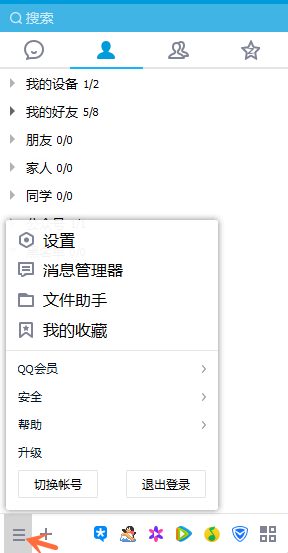
2、然后选择列表中的“设置”。

3、在“系统设置”中找到“状态”。

4、我们在左边选择“离开、忙碌、请勿打扰时自动回复”。
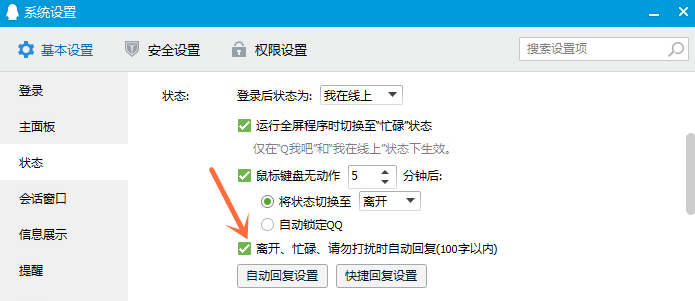
5、然后点击下面的“自动回复设置”。
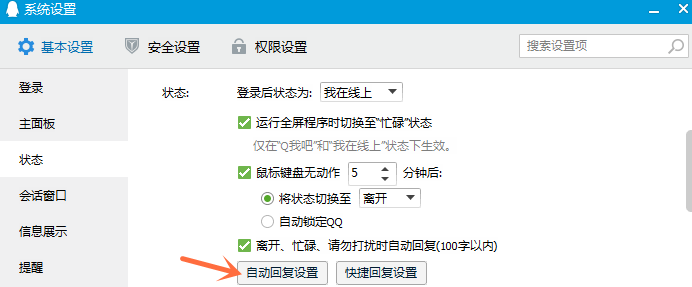
6、点击即可选择自动回复的内容,还可以点击右边的“修改”来设置自己的哦!
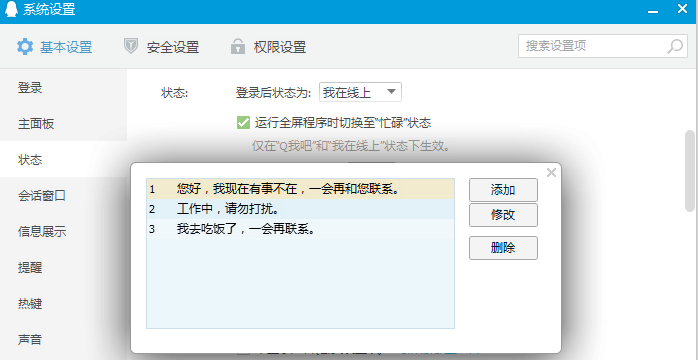
以上就是好吧啦网小编今日为大家带来的qq上自动回复内容方式大全,想了解更多软件教程请收藏关注IE浏览器中文网站!
标签:
qq
上一条:excel怎么查找_excel查找方法指南下一条:关于QQ的使用方法
相关文章:
排行榜

 网公网安备
网公网安备